2.1 予約内容照会と登録
本サービスでは、予約の申込完了後に、【予約内容照会】メニューにおいて、予約を行った手続きの処理状況を確認することができます。
確認した内容に応じて、予約を行った際の入力内容の修正や予約の取下げ、過去の予約情報を利用しての再予約を行うことが可能です。
また、本サービス提供側から予約に対して添付ファイルが設定されることがあります。
その際は、本サービス提供側からのメールまたは電話等による連絡内容を確認し、当該予約の《予約詳細画面》から添付ファイルのダウンロードを行ってください。
手順にともない、以下の内容を記載しています。
・ 初期画面の説明/《予約照会画面》:ログイン前に【予約内容照会】メニューをクリックした場合
・ 初期画面の説明/《予約一覧画面》:ログイン後に【予約内容照会】メニューをクリックした場合
初期画面の説明
※システム設定によって変更があります。
《予約照会画面》:ログイン前に【予約内容照会】メニューをクリックした場合
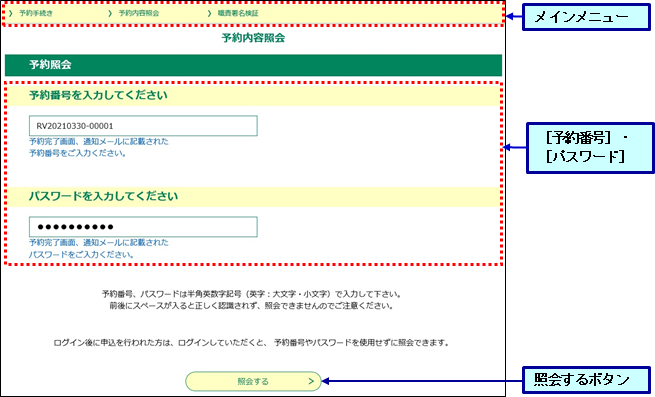
|
メインメニュー 本サービスのログイン前の各機能が表示されます。 |
[予約番号]・[パスワード]
予約申込の完了時に発行された[予約番号]と[パスワード]を入力します。 |
|
照会するボタン 《予約詳細画面》へ進みます。 |
|
《予約一覧画面》:ログイン後に【予約内容照会】メニューをクリックした場合
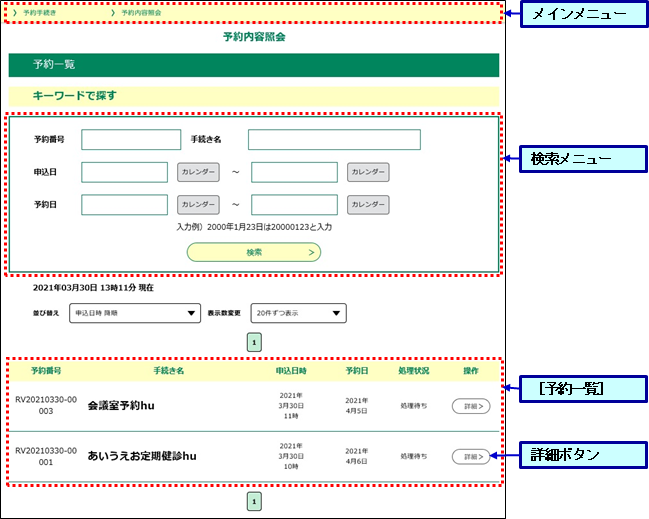
|
メインメニュー 本サービスのログイン後の各機能が表示されます。 |
検索メニュー 申請済みの予約を検索します。(詳細については、『2.1.1 予約検索一覧と並べ替え』をご参照ください。) |
|
[予約一覧] 利用者登録後に行った予約を一覧表示します。 |
詳細ボタン 《予約詳細画面》へ進みます。 |
《予約詳細画面》
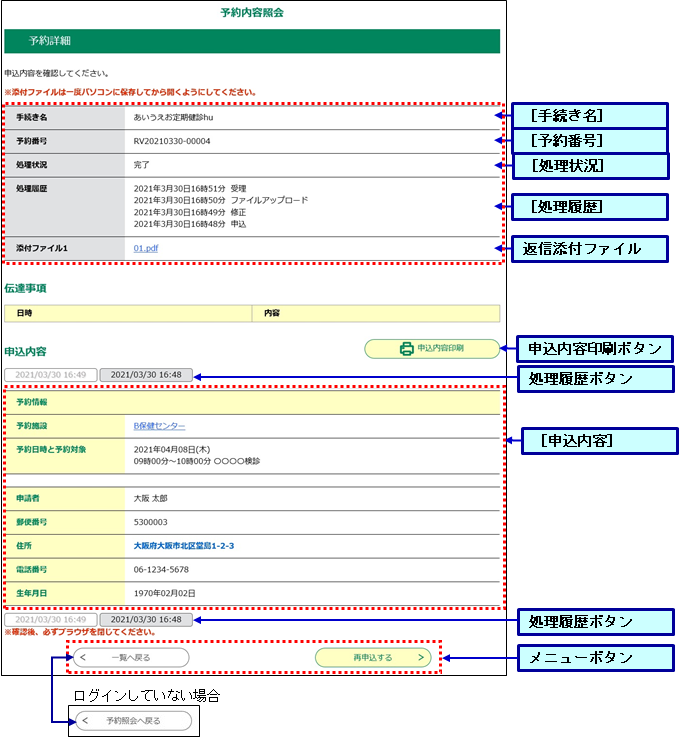
|
[手続き名] 手続き名が表示されます。 |
[申込内容]エリア
予約の際に登録した情報が表示されます。 |
|
[予約番号] 予約に対する予約番号が表示されます。 |
|
|
[処理状況] 以下の別表を参照してください。 |
メニューボタン 処理状況に応じたメニューボタンが表示されます。 ※ログインしている場合、[一覧へ戻る]ボタンが表示されます。《予約一覧画面》へ戻ります。
※ログインしていない場合、[予約照会へ戻る]ボタンが表示されます。《予約照会画面》へ戻ります。 |
|
[処理履歴] 予約手続きの処理履歴が処理日時の降順に表示されます。 |
|
|
返信添付ファイル
返信添付ファイルが設定されている場合、ご自分のPCへダウンロードしてください。 |
|
|
申込内容印刷ボタン 予約詳細画面に表示している申込内容がプリンタに印刷されます。 |
|
|
修正履歴ボタン 予約を修正している場合、最新の修正日付で4件、最初に予約申込した日付で1件(右端) の[修正履歴ボタン」が表示されます。 「修正履歴」ボタンをクリックすると該当の日付で修正した予約内容が [予約内容] 部分に表示されます。 |
|
予約手続きの処理状況が表示されます。処理状況によってメニューボタンの表示が変わります。 ※処理状況は、「処理待ち」・「取下げ」・「返却中」・「不受理」 ・「処理中(返信未)・「処理中(返信済)」・「完了」・「強制完了」があります。(詳細については、<処理状況の概要>および<処理状況の概念図>を参照してください。) |
以下に、画面上に表示される処理状況についての概要と概念図を示します。
(審査ありの場合)
|
処理状況 |
状態説明 |
|
処理待ち |
予約申込が終了し、本サービス提供側の受付(処理)が必要な状態です。 |
|
取下げ |
予約申込を行ったが、利用者が取下げた状態です。 |
|
返却中 |
予約申込を受付けて審査しましたが、内容の誤り等で再度利用者に返却された状態です。 (利用者側で予約申込の内容修正・取下げが必要な状態です。) |
|
不受理 |
予約申込を受付けて審査しましたが、不受理となった状態です。 (不受理となった予約申込はいったん完了となりますので、利用者側は、もう一度最初から予約する必要があります。) |
|
処理中 (返信未) |
審査が完了し、返信文書をダウンロードできる前の状態です。 |
|
処理中 (返信済) |
返信文書がアップロードされ、申請者側でダウンロードが可能な状態です。 |
|
完了 |
予約の受付が完了している状態です。 |
|
強制完了 |
担当者により予約申込を強制的に完了にした状態です。 |
(審査なしの場合)
|
処理状況 |
状態説明 |
|
完了 |
予約の受付が完了した状態です。 |
|
不受理 |
予約申込を受付けたが、担当者が不受理にした状態です。 (不受理となった予約申込はいったん完了となりますので、利用者側は、もう一度最初から予約する必要があります。) |
|
取下げ |
予約申込を行ったが、後で利用者が取下げた状態です。 |
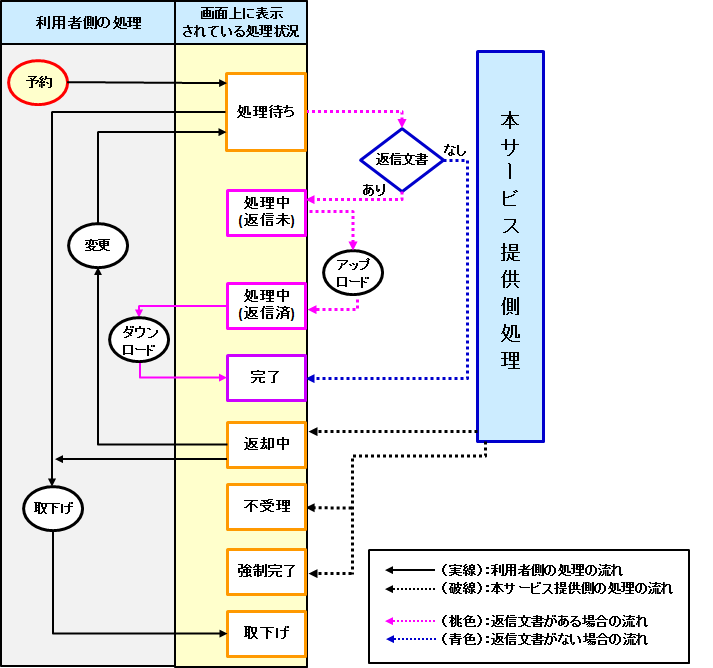 |
|
<処理状況の概念図>(審査なしの場合)
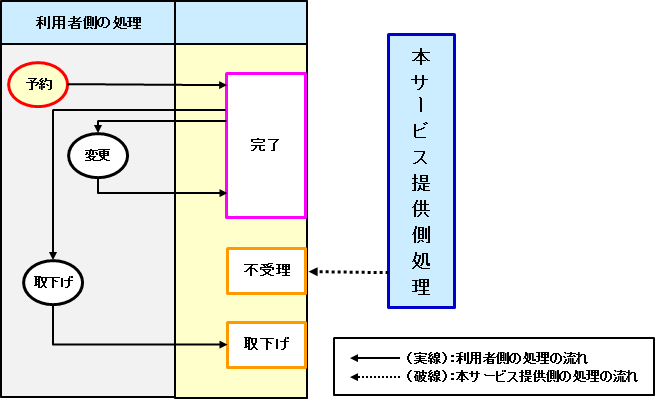 |
|